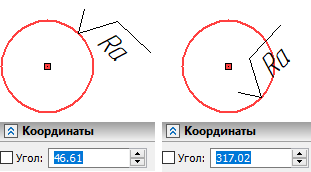Шероховатость на чертеже |
  
|
После вызова команды ![]() Шероховатость необходимо выбрать положение обозначения относительно точки привязки и указать положение точки привязки на чертеже. Создание обозначения без выносной полки завершается после задания точки привязки. При создании обозначения с выносной полкой после задания точки привязки необходимо дополнительно указать положение полки.
Шероховатость необходимо выбрать положение обозначения относительно точки привязки и указать положение точки привязки на чертеже. Создание обозначения без выносной полки завершается после задания точки привязки. При создании обозначения с выносной полкой после задания точки привязки необходимо дополнительно указать положение полки.
Положение обозначения относительно точки привязки
Положение обозначения относительно точки привязки зависит от того, какая из следующих опций выбрана:
|
<Alt>+<N> |
Шероховатость без выносной полки. |
При выборе данной опции нижняя точка символа шероховатости является его точкой привязки. При этом символ ориентируется по линии привязки так, чтобы его верхняя часть располагалась по ту же сторону от этой линии, что и курсор. Если ориентация по линии привязки, приводит к повороту обозначения на большой угол против часовой стрелки, то символ располагается горизонтально на автоматически добавляемой выносной полке, а начало полки определяется положением курсора. Начало полки соединяется с линией привязки стрелкой, направленной по нормали к линии. Направление такой полки (вправо или влево) произвольно выбирается системой и его нельзя изменить.
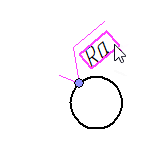
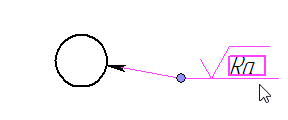
|
<Alt>+<L> |
Шероховатость с выносной полкой. |
При выборе данной опции обозначение всегда располагается горизонтально на выносной полке. В таком случае точка привязки определяет лишь начало стрелки выноски, а для определения положения полки необходимо дополнительно указать произвольную точку, нажав ![]() . Стрелка выноски может располагаться под любым углом к линии привязки.
. Стрелка выноски может располагаться под любым углом к линии привязки.
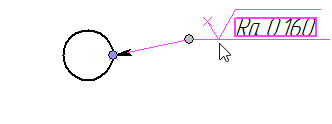
Первоначальное направление такой полки (вправо или влево) произвольно выбирается системой, но необходимости его можно изменить с помощью следующей опции автоменю:
|
<Z> |
Изменить направление полки |
|
<Alt>+<T> |
Привязка к точке знака |
При выборе данной опции правый верхний угол символа шероховатости является его точкой привязки. При этом символ всегда располагается горизонтально без выносной полки.
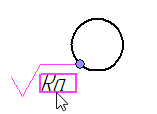
Положение точки привязки на чертеже
Чтобы задать положение точки привязки на чертеже, наведите курсор на объект, к которому вы хотите привязать обозначение шероховатости и нажмите ![]() или <Enter> при включенных объектных привязках. Положение точки привязки отображается в окне параметров на вкладке Координаты. При этом способ задания положения зависит от того, к объекту какого типа привязано обозначение. Для привязки обозначения шероховатости на чертеже можно выбирать объекты следующих типов:
или <Enter> при включенных объектных привязках. Положение точки привязки отображается в окне параметров на вкладке Координаты. При этом способ задания положения зависит от того, к объекту какого типа привязано обозначение. Для привязки обозначения шероховатости на чертеже можно выбирать объекты следующих типов:
•2D узлы;
•точки сочленения линий изображения;
•точки пересечения линий построения, на каждой из которых есть хотя бы один 2D узел;
•выносные линии линейных размеров;
•размерные линии радиальных размеров;
•прямые линии построения, на которых есть хотя бы один 2D узел;
•окружности и дуги окружностей (как линии изображения, так и линии построения).
При привязке к произвольной точке или 2D узлу создание обозначения без полки автоматически завершается после указания точки/узла. При привязке к различным линиям после выбора линии появляется предварительное изображение обозначения, следующее за курсором вдоль выбранной линии. Установите желаемое положение обозначения на линии, перемещая курсор, и нажмите ![]() или <Enter> для подтверждения ввода. Пока положение обозначения на линии привязки не подтверждено, ошибочно сделанный выбор линии можно отменить, нажав
или <Enter> для подтверждения ввода. Пока положение обозначения на линии привязки не подтверждено, ошибочно сделанный выбор линии можно отменить, нажав ![]() в любом месте 2D окна.
в любом месте 2D окна.
Для выбора объектов привязки можно также воспользоваться следующими опциями автоменю:
|
<N> |
Задать привязку к узлу |
|
<L> |
Установить связь с прямой |
|
<C> |
Установить связь с окружностью |
|
<E> |
Установить связь с эллипсом |
|
<S> |
Установить связь со сплайном |
|
<D> |
Установить связь с размером |
|
<R> |
Установить связь с надписью |
После активации любой из вышеперечисленных опций нажатие ![]() на чертеже выбирает объект соответствующего типа, ближайший к месту нажатия.
на чертеже выбирает объект соответствующего типа, ближайший к месту нажатия.
При привязке к произвольной точке положение обозначения задаётся в абсолютных координатах в системе координат активного чертежного вида. Координаты точки привязки отображаются в окне параметров команды ![]() Шероховатость на вкладке Координаты и динамически изменяются в соответствии с перемещениями курсора.
Шероховатость на вкладке Координаты и динамически изменяются в соответствии с перемещениями курсора.
![]()
Если установить флаг рядом с названием координаты X или Y, то её значение будет зафиксировано, и перестанет зависеть от положения мыши. Ввод значений координат с клавиатуры устанавливает соответствующие флаги. Для установки или снятия этих флагов также можно использовать горячие клавиши <X> и <Y>. Фиксация координаты X символизируется вертикальной пунктирной линией синего цвета, Y - горизонтальной.
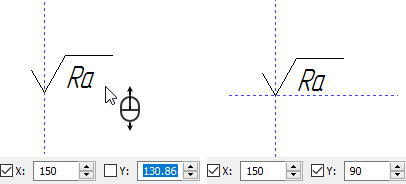
Координаты точки привязки могут быть заданы:
•Перемещением курсора мыши
Просто переместите курсор в желаемое положение и нажмите ![]() или <Enter>.
или <Enter>.
•Вводом с клавиатуры
Введите значение координаты Х с клавиатуры, затем либо нажмите <Tab>, либо нажмите ![]() на поле ввода координаты Y, после чего введите значение координаты Y и нажмите
на поле ввода координаты Y, после чего введите значение координаты Y и нажмите ![]() в любом месте окна чертежа.
в любом месте окна чертежа.
•Комбинацией вышеупомянутых способов
Сначала введите одну из координат с клавиатуры, а затем задайте другую перемещением курсора.
После задания координат создание обозначения будет завершено.
После вызова команды ![]() Шероховатость выберите 2D узел, нажав на нём
Шероховатость выберите 2D узел, нажав на нём ![]() при активных объектных привязках. В результате будет создано обозначение с точкой привязки в выбранном узле.
при активных объектных привязках. В результате будет создано обозначение с точкой привязки в выбранном узле.
Если выбрать вместо существующего 2D узла точку сочленения линий изображения или точку пересечения линий построения (на каждой из линий построения должен быть хотя бы один 2D узел), то в выбранной точке будет автоматически создан связанный 2D узел и обозначение шероховатости будет привязано к этому узлу.
В дальнейшем, при редактировании обозначения шероховатости, привязанного к 2D узлу, доступна следующая опция автоменю:
|
<F> |
Фиксация к узлу |
Пока эта опция активна, точка привязки совпадает с выбранным узлом. Если отключить эту опцию, точка привязки начинает следовать за курсором во всех направлениях, а в окне параметров на вкладке Координаты при этом отображаются смещения точки привязки относительно узла: dx - по оси Х и dy - по оси Y системы координат активного вида. Так же, как и при задании абсолютных координат, смещения точки привязки можно зафиксировать, установив флаги рядом с их значениями с помощью мыши или горячих клавиш <X> и <Y>. При использовании манипулятора точки привязки фиксация к узлу автоматически отключается. Задайте желаемые значения смещений одним из способов, описанных выше. Редактирование обозначения будет завершено.
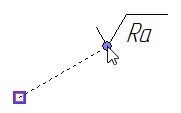
![]()
Привязка к прямым линиям с абсолютным смещением
После вызова команды ![]() Шероховатость выберите желаемую линию, нажав на ней
Шероховатость выберите желаемую линию, нажав на ней ![]() при активных объектных привязках. Предварительное изображение обозначения начнёт следовать за курсором вдоль выбранной линии, а в окне параметров на вкладке Координаты при этом будет отображаться Смещение точки привязки, относительно некоторой точки на выбранной линии:
при активных объектных привязках. Предварительное изображение обозначения начнёт следовать за курсором вдоль выбранной линии, а в окне параметров на вкладке Координаты при этом будет отображаться Смещение точки привязки, относительно некоторой точки на выбранной линии:
•при выборе выносной линии линейного размера смещение указывается относительно сопряжения размерной линии с выбранной выносной линией;
•при выборе размерной линии радиального размера смещение указывается относительно сопряжения выбранной линии с её исходной окружностью или дугой со стороны значения размера;
•при выборе основной стрелки надписи смещение указывается относительно окончания выбранной стрелки;
•при выборе прямой линии построения смещение указывается относительно ближайшего 2D узла, лежащего на выбранной линии; узел определяется автоматически в момент выбора линии и не меняется при последующих перемещениях курсора;
•при выборе отрезка линии изображения смещение указывается относительно ближайшего конца отрезка; ближайший конец определяется автоматически и может меняться в зависимости от положения курсора в процессе задания смещений.
Величина смещения задаётся в абсолютных единицах измерения длины. Так же, как и при задании координат, смещение можно зафиксировать, установив флаг рядом с его значением при помощи мыши или горячей клавиши <Q>. Задайте желаемое значение смещения одним из способов, описанных выше. Создание обозначения будет завершено.
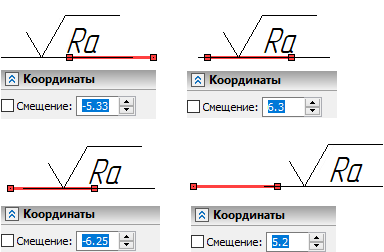
Привязка к кривым с относительным смещением
После вызова команды ![]() Шероховатость выберите желаемую кривую, нажав на ней
Шероховатость выберите желаемую кривую, нажав на ней ![]() при активных объектных привязках. Предварительное изображение обозначения начнёт следовать за курсором вдоль выбранной линии, а в окне параметров на вкладке Координаты при этом будет отображаться Смещение точки привязки, относительно начальной точки выбранной кривой. Для замкнутых кривых начальная точка является условной и совпадает с конечной. Величина смещения задаётся в долях длины кривой в диапазоне от 0 (начальная точка) до 1 (конечная точка). В отличие от абсолютного смещения, при задании относительного смещения точка привязки шероховатости не может выходить за пределы выбранной кривой. Так же, как и при задании координат, смещение можно зафиксировать, установив флаг рядом с его значением при помощи мыши или горячей клавиши <Q>. Задайте желаемое значение смещения одним из способов, описанных выше. Создание обозначения будет завершено.
при активных объектных привязках. Предварительное изображение обозначения начнёт следовать за курсором вдоль выбранной линии, а в окне параметров на вкладке Координаты при этом будет отображаться Смещение точки привязки, относительно начальной точки выбранной кривой. Для замкнутых кривых начальная точка является условной и совпадает с конечной. Величина смещения задаётся в долях длины кривой в диапазоне от 0 (начальная точка) до 1 (конечная точка). В отличие от абсолютного смещения, при задании относительного смещения точка привязки шероховатости не может выходить за пределы выбранной кривой. Так же, как и при задании координат, смещение можно зафиксировать, установив флаг рядом с его значением при помощи мыши или горячей клавиши <Q>. Задайте желаемое значение смещения одним из способов, описанных выше. Создание обозначения будет завершено.
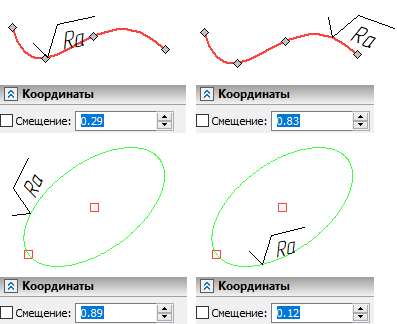
Привязка к окружностям и дугам окружностей
После вызова команды ![]() Шероховатость выберите желаемую окружность или дугу окружности, нажав на ней
Шероховатость выберите желаемую окружность или дугу окружности, нажав на ней ![]() при активных объектных привязках. Предварительное изображение обозначения начнёт следовать за курсором вдоль выбранной окружности или окружности, формирующей выбранную дугу, а в окне параметров на вкладке Координаты при этом будет отображаться значение Угла, определяющего положение точки привязки обозначения. Нулевой угол соответствует точке пересечения окружности с радиусом, отложенным горизонтально вправо. Значение угла отсчитывается против часовой стрелки. Так же, как и при задании координат, угол можно зафиксировать, установив флаг рядом с его значением при помощи мыши или горячей клавиши <А>. Задайте желаемое значение угла одним из способов, описанных выше. Создание обозначения будет завершено.
при активных объектных привязках. Предварительное изображение обозначения начнёт следовать за курсором вдоль выбранной окружности или окружности, формирующей выбранную дугу, а в окне параметров на вкладке Координаты при этом будет отображаться значение Угла, определяющего положение точки привязки обозначения. Нулевой угол соответствует точке пересечения окружности с радиусом, отложенным горизонтально вправо. Значение угла отсчитывается против часовой стрелки. Так же, как и при задании координат, угол можно зафиксировать, установив флаг рядом с его значением при помощи мыши или горячей клавиши <А>. Задайте желаемое значение угла одним из способов, описанных выше. Создание обозначения будет завершено.